Integracja wieloplatformowa jest bardzo ważna w dzisiejszym świecie technologii. Technologia pozwala nam teraz łączyć praktycznie dowolne urządzenie z innym, aby zmaksymalizować mobilność i produktywność lub po prostu dlatego, że nie chcemy wstawać z kanapy, aby zmienić piosenkę na YouTube.
Być może najbardziej popularną integracją wieloplatformową jest integracja między komputerem z systemem Windows a systemem Android. Istnieją różne aplikacje, które pozwalają nam sterować naszymi komputerami z systemem Windows 10, siedząc wygodnie w łóżku, na kanapie lub poza domem, korzystając z aplikacji na Androida.
Istnieją dwa typy aplikacji do zdalnego sterowania komputerem z systemem Windows 10 za pomocą telefonu z systemem Android. Pierwszy typ służy jako klient projekcji i „przenosi” ekran naszego komputera na telefon z Androidem, umożliwiając nam sterowanie komputerem tak, jak robimy to z monitorami dotykowymi. Drugi służy jako pilot do myszy i klawiatury na naszych komputerach.
Niezależnie od tego, który typ wolisz, przygotowaliśmy listę najlepszych aplikacji na Androida (obu rodzajów) do sterowania komputerem z systemem Windows 10. Więc usiądź wygodnie, zrelaksuj się, znajdź odpowiednią aplikację, a nigdy nie będziesz musiał wstawać z kanapy, aby zrobić coś na komputerze.
Najlepsze aplikacje na Androida do sterowania komputerem z systemem Windows 10
TeamViewer
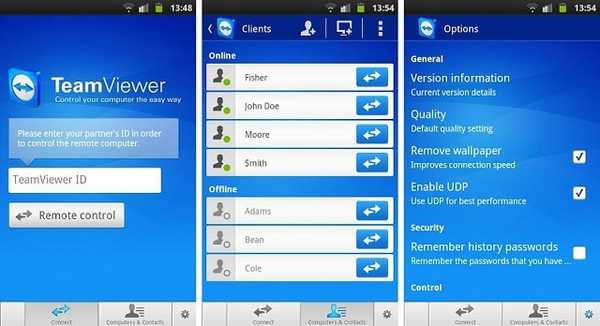
TeamViewer to chyba najpopularniejszy program do sterowania jednym komputerem z drugiego, ale ma też wersję na Androida. TeamViewer na Androida jest dość stabilny, szybki i bezpieczny, podobnie jak jego odpowiednik na komputer z systemem Windows.
Oprócz możliwości sterowania jednym urządzeniem z drugiego, TeamViewer umożliwia również przesyłanie plików między urządzeniami. Dostępna jest również pełna obsługa klawiatury, a także obsługa wielu monitorów.
Jeśli chodzi o podłączenie komputera i Androida za pośrednictwem TeamViewer, proces jest prawie taki sam, jak podłączenie dwóch komputerów. Po prostu wprowadź identyfikator TeamViewer i hasło komputera i gotowe. Ponadto TeamViewer jest prawdopodobnie najbardziej biznesową aplikacją do zdalnego sterowania na naszej liście.
- Pobierz TeamViewer dla Windows z oficjalnej strony internetowej
Kolekcja zdalnego sterowania
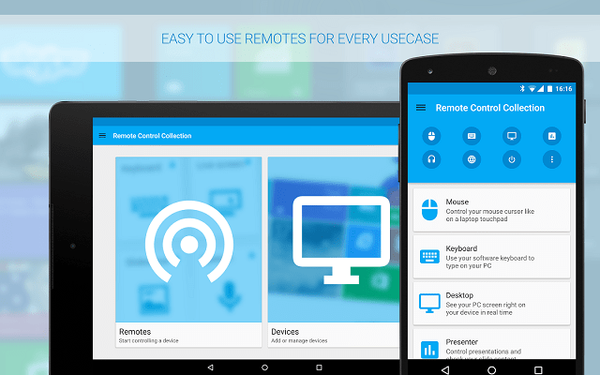
Kolekcja zdalnego sterowania to jedna z najbardziej wszechstronnych aplikacji do sterowania komputerem za pomocą telefonu z systemem Android. Jest to połączenie obu wyżej wymienionych metod, ponieważ umożliwia sterowanie myszą i klawiaturą, a także wyświetlanie ekranu komputera na telefonie.
Oprócz kontrolowania pulpitu możesz także zarządzać plikami, slajdami i nie tylko. Jednak w bezpłatnej wersji dostępne są tylko sterowanie myszą i klawiaturą. Aby uzyskać bardziej zaawansowane opcje, takie jak ekran na żywo, odtwarzacz multimediów i pokazy slajdów, musisz kupić wersję Pro.
Aby połączyć Remote Control Collection z komputerem, pobierz aplikację na komputer, zidentyfikuj swój adres IP i sparuj dwa urządzenia. Konfiguracja jest dość łatwa i nie powinna zająć dużo czasu. Po uruchomieniu aplikacji na telefonie zauważysz, że jest ona podzielona na dwie sekcje: Piloty i Urządzenia. Sekcja Piloty umożliwia sterowanie komputerem, natomiast sekcja Urządzenia umożliwia zarządzanie wszystkimi podłączonymi komputerami.
Możesz pobrać Remote Control Collection ze sklepu Google Play.
Pulpit zdalny Chrome

Dla użytkowników Google Chrome firma Google przygotowała własną aplikację do zdalnego sterowania komputerem z poziomu urządzenia z systemem Android. Wszystko, co musisz zrobić, to pobrać Pulpit zdalny Chrome na swój telefon i zainstalować rozszerzenie o tej samej nazwie w Google Chrome na swoim komputerze.
Po zainstalowaniu rozszerzenia będziesz mógł sparować dwa urządzenia i zdalnie sterować komputerem z Androida. Chociaż jest to tylko rozszerzenie Chrome, nie jest ograniczone tylko do przeglądarki, ponieważ możesz kontrolować praktycznie wszystko na swoim komputerze, o ile jesteś zalogowany w Chrome. Tak więc jedynym wymaganiem jest zainstalowanie przeglądarki Google Chrome z tym rozszerzeniem na komputerze.
Jeśli chodzi o wydajność, to jest całkiem solidna i powinieneś być zadowolony. Jest jednak niewielkie opóźnienie podczas nawiązywania połączenia, ale po tym nie powinieneś mieć żadnych skarg.
Pulpit zdalny Chrome jest dostępny bezpłatnie w Google Play Store i Chrome Web Store.
Pulpit zdalny Microsoft
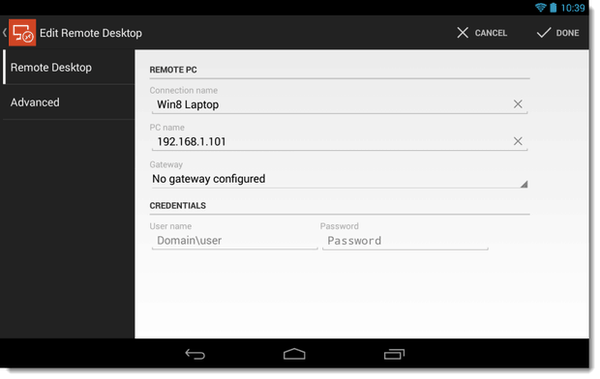
Odpowiedzią firmy Microsoft na Pulpit zdalny Chrome jest Pulpit zdalny Microsoft. Chociaż aplikacja działa najlepiej na urządzeniach z systemem Windows 10 Mobile, jest również dostępna na Androida. Wszystko, co musisz zrobić, to pobrać aplikację na komputer PC i Androida i sparować dwa urządzenia.
Dzięki Microsoft Remote Desktop możesz kontrolować swój komputer z dowolnego miejsca. Zapewnia również dość dokładną projekcję ekranu, a także wysokiej jakości przesyłanie strumieniowe audio i wideo. Jednak ta funkcja jest dostępna tylko w wersjach Pro i Enterprise systemu Windows, więc jeśli używasz systemu Windows 10 Home, będziesz musiał poszukać innej opcji.
Możesz pobrać Microsoft Remote Desktop ze Sklepu Windows i ze Sklepu Google Play.
Remote Link
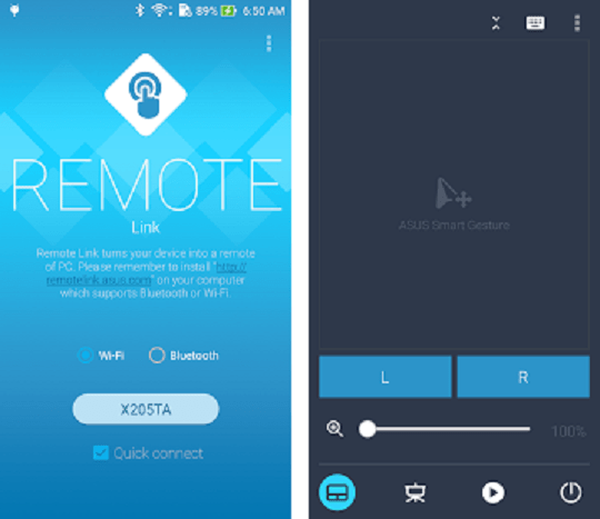
Jeśli Google i Microsoft mają własne aplikacje do zdalnego sterowania, dlaczego nie miałby Asus? Asus 'Remote Link to całkiem stabilna aplikacja do sterowania komputerem za pomocą telefonu z Androidem, która oferuje wszystko, czego można oczekiwać od takiej usługi.
Wśród innych funkcji Remote Link obsługuje gesty multi-pad i kompatybilność z Android Wear. Dzięki tej aplikacji nie jesteś ograniczony tylko do telefonu z systemem Android, ale możesz także sterować komputerem za pomocą zegarka z systemem Android.
Interfejs użytkownika aplikacji jest całkiem schludny i czysty, a poruszanie się po nim nie będzie miało problemów. Mimo że ta aplikacja została opracowana przez Asus, nie ogranicza się tylko do urządzeń Asusa, ponieważ można jej używać na prawie każdym telefonie, zegarku z Androidem i komputerze..
Możesz pobrać Remote Link ze Sklepu Play za darmo.
Unified Remote
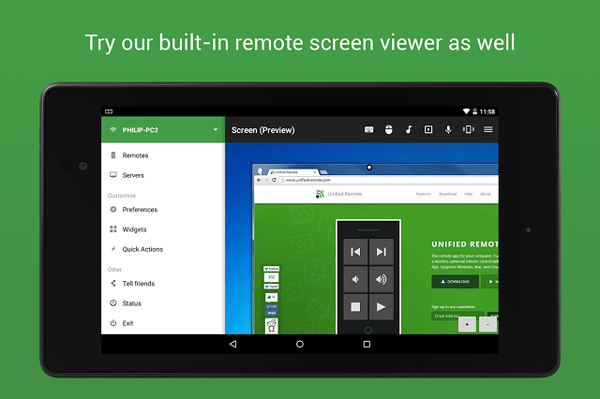
Unified Remote to kolejna bogata w funkcje aplikacja do sterowania komputerem z systemem Windows za pomocą telefonu z systemem Android. Jednak ta aplikacja działa nieco inaczej niż jej konkurenci. Unified Remote obsługuje ponad 90 programów i aplikacji systemu Windows, którymi można sterować za pomocą telefonu.
Aplikacja umożliwia wykonywanie różnych zadań, takich jak wstrzymywanie utworu w Spotify, przechodzenie do następnego slajdu w programie PowerPoint i nie tylko. Każdy program ma swoje własne elementy sterujące i możliwości, którymi można manipulować za pomocą Unified Remote. Jeśli chodzi o projekt, Unified Remote ma całkiem przejrzysty interfejs użytkownika, który można dostosować, wybierając między różnymi motywami.
Aplikacja jest dostępna za darmo, ale jeśli kupisz wersję Pro, będziesz mógł korzystać z jeszcze większej liczby funkcji, takich jak polecenia głosowe, polecenia NFC, obsługa Androida Wear i nie tylko.
Możesz pobrać Unified Remote ze sklepu Google Play.
Oczywiście istnieje wiele innych aplikacji do sterowania komputerem z systemem Windows 10 za pomocą telefonu z systemem Android, ale uważamy, że są to najlepsze opcje. Daj nam znać, co myślisz o naszych wyborach w komentarzach i sugeruj więcej aplikacji, jeśli uważasz, że przegapiliśmy niektóre.
 Friendoffriends
Friendoffriends



